bios如何设置关闭触控板功能?bios关闭触控板功能防止误碰触摸板的方法图文教程
笔记本触控板能够更好地实现人机互动的体验感,被广大用户所使用,不过在日常操作笔记本的时候,触控板打字容易导致误操作,那么我们该如何关闭触控板呢?在这里给大家分享如何在bios关闭触控板功能。
1、开机按快捷键进入bios设置界面,如下图所示:

2、按键盘方向键“→”切换到“Advanced”选项,如下图所示:

3、然后用“↓”切换到“intenal pointing device”,回车选择“Disabled”,如下图所示:
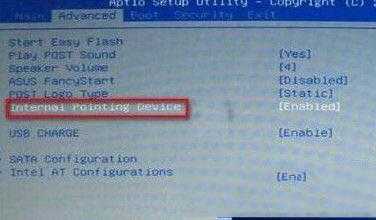
4、设置完按F10保存即可。